
Wenn unser Win10 über duale Systeme verfügt, können wir auswählen, welches Standardsystem aktiviert werden soll. Viele Freunde sind nicht sehr gut darin, die spezifische Standardeinstellungsmethode anzusehen.
1. In der Windows 10-Betriebssystemumgebung können Sie gleichzeitig die Tastenkombination „Win+R“ drücken, um das laufende Tool zu starten. Geben Sie als Nächstes den Befehl „msconfig“ in das Popup-Ausführungsfenster ein und klicken Sie auf die Schaltfläche „OK“, wie in der Abbildung unten gezeigt.
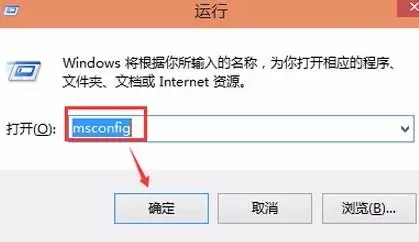
2. In der daraufhin angezeigten Systemeinstellungsoberfläche müssen Sie auf die Registerkarte „Boot“ klicken, wie in der Abbildung unten gezeigt.
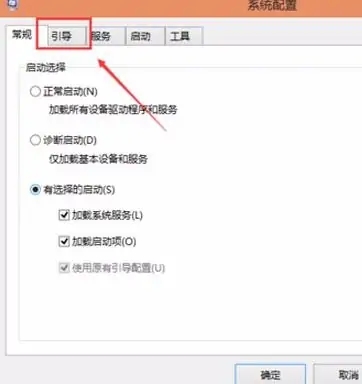
3. Wählen Sie auf der entsprechenden Seite in der Registerkarte „Boot“ die Option aus, die Sie als Standard-Startsystem festlegen möchten, und klicken Sie dann auf die Option „Als Standard festlegen“, wie in der Abbildung unten gezeigt.
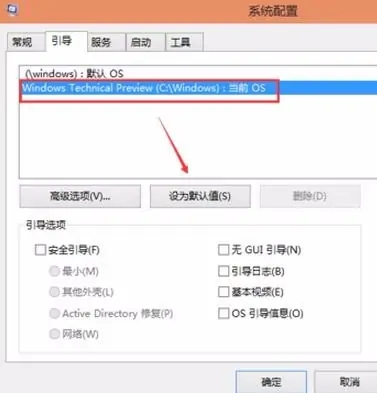
4. Nachdem Sie die obigen Schritte ausgeführt haben, legen Sie das Standard-Startsystem für das Dual-System fest. Klicken Sie im nächsten Schritt einfach auf die Schaltfläche OK, und die entsprechenden Änderungen werden sofort wirksam, wie in der Abbildung gezeigt unten.
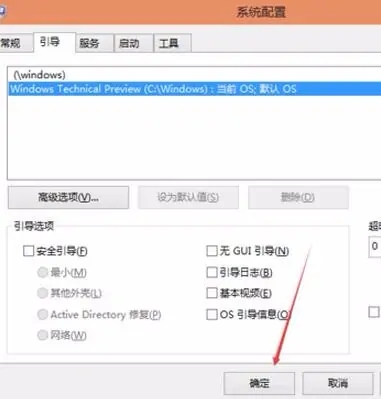
5. Nachdem Sie auf „OK“ geklickt haben, erscheint eine Meldung zum Neustart des Computers. Dies liegt daran, dass nach einer Änderung der Systemkonfiguration ein Neustart erforderlich ist, damit die Einstellungen wirksam werden. Bitte klicken Sie wie unten gezeigt auf die Schaltfläche „Neu starten“.
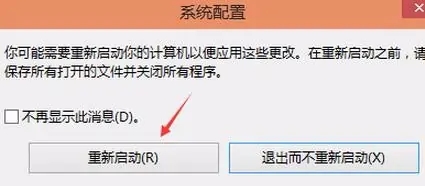
Das obige ist der detaillierte Inhalt vonRichten Sie die Dual-System-Startkonfiguration für Win10 ein. Für weitere Informationen folgen Sie bitte anderen verwandten Artikeln auf der PHP chinesischen Website!
 So lösen Sie die Java-Stack-Overflow-Ausnahme
So lösen Sie die Java-Stack-Overflow-Ausnahme
 es6 neue Eigenschaften
es6 neue Eigenschaften
 Treiber für Laptop-Soundkarte
Treiber für Laptop-Soundkarte
 Wie viele Arten von USB-Schnittstellen gibt es?
Wie viele Arten von USB-Schnittstellen gibt es?
 Das Installationsprogramm kann keine neue Systempartitionslösung erstellen
Das Installationsprogramm kann keine neue Systempartitionslösung erstellen
 Eine Sammlung häufig verwendeter Computerbefehle
Eine Sammlung häufig verwendeter Computerbefehle
 So verwenden Sie den Unlocker
So verwenden Sie den Unlocker
 vs2010-Schlüssel
vs2010-Schlüssel
 So lösen Sie das Problem, dass der Scanf-Rückgabewert ignoriert wird
So lösen Sie das Problem, dass der Scanf-Rückgabewert ignoriert wird




